Existem três categorias de RAID. A primeira é a das controladoras que realizam todas as operações via hardware, o que inclui a maior parte das controladoras SCSI e SAS. Esse modo é o ideal tanto do ponto de vista do desempenho quanto do ponto de vista da compatibilidade e confiabilidade, já que a própria controladora executa todas as funções necessárias, de forma independente. O sistema operacional apenas acessa os dados, como se houvesse um único HD instalado.
Como disse, estas controladoras RAID “de verdade” são quase que invariavelmente, SCSI (no caso dos modelos antigos) ou SAS. Além de trabalharem via hardware, elas permitem o uso de um número maior de drives. Muitas permitem o uso de um ou mais módulos de memória (instalados na própria controladora) que funcionam como um cache adicional, ajudando a melhorar o desempenho do array. Outro recurso cada vez mais utilizado (sobretudo nas controladoras SAS) é o hot swap, onde você pode substituir os discos defeituosos com o sistema rodando. Os servidores com controladoras que suportam hot swap quase sempre utilizam baias removíveis, facilitando o acesso aos discos.
Nas controladoras que trabalham via hardware, toda a configuração é feita através do BIOS da placa RAID, que pode ser acessado pressionando uma combinação de teclas durante o boot. O mais comum é pressionar Ctrl+C pouco antes do início do carregamento do sistema.
Controladora RAID SCSI
Naturalmente, estas controladoras são caras, sem falar no custo dos discos, por isso elas não são o tipo de equipamento que você compraria para instalar no seu desktop.
Em seguida, temos o RAID via software, onde todas as funções são executadas diretamente pelo sistema operacional e os HDs são ligados diretamente às interfaces da placa-mãe. Neste caso, temos um trabalho adicional de configuração, mas em compensação não é preciso gastar com uma controladora dedicada. É possível criar arrays RAID via software tanto no Linux quanto no Windows 2000, XP, 2003 Server e Vista.
No caso do Windows XP, a configuração de RAID via software é feita no Painel de Controle > Ferramentas Administrativas > Gerenciamento do Computador > Gerenciamento de discos.
Clique com o botão direito sobre um dos HDs que farão parte do array e selecione a opção “Converter em disco dinâmico”. Na tela seguinte, marque todos os HDs que serão usados.
Depois de converter os HDs para discos dinâmicos, clique novamente com o botão direito sobre um deles e selecione a opção “Novo Volume”. É aberto o assistente que permite criar o array RAID.
As versões Home e Professional oferecem apenas as opções de criar arrays RAID 0 (distribuído) ou JBOD (estendido), mas no 2000 ou 2003 Server é possível criar também arrays RAID 1 (Espelhado) e RAID 5, nesse caso utilizando a partir de 3 HDs:
O terceiro modo é o fake RAID utilizado pela maioria das controladoras baratas, incluídas nas placas-mãe para desktop. No fake RAID é utilizada uma combinação de funções adicionais no BIOS da placa e um driver que roda pelo sistema operacional. No final, tudo é processado via software, de forma que não existe ganho de desempenho em relação a utilizar RAID via software. Apenas a configuração é simplificada.
Na maioria das placas-mãe, a configuração segue uma lógica simples. Você começa indicando quais drives farão parte do array através do setup. Em seguida, usa a tecla F10, Ctrl+C, Ctrl+F, ou outra tecla de atalho para acessar as opções de configuração do array RAID, onde você pode escolher que tipo de array será criado, o tamanho dos fragmentos e assim por diante.
Na Asus K8N4-E, por exemplo, a opção para ativar o suporte a RAID e indicar quais drives serão usados está escondida na seção “Advanced > Onboard Device Configuration > NVRAID Configuration”:
A partir daí, o BIOS da controladora RAID passa a ser inicializado durante o boot e você pode acessar a configuração pressionando a tecla “F10” durante o boot.
Dentro da configuração, adicione os drives que serão usados no array na coluna da direita e escolha entre usar RAID 1 (Mirroring) ou RAID 0 (Stripping) na opção superior. Você pode ainda ajustar o tamanho dos fragmentos, através da opção “Stripping Block”:
As controladoras fake RAID IDE suportam, na maioria dos casos, apenas os modos RAID 0, 1 e 10. Algumas controladoras SATA oferecem a opção de usar RAID 5, nesse caso utilizando um mínimo de 3 drives. Também é possível criar um array RAID 5 via software no Linux (consulte o “software RAID howto”, disponível no tldp.org), utilizando tanto HDs IDE quanto drives SATA ou SCSI.
Assim como nas controladoras via hardware, as controladoras fake RAID possuem um BIOS próprio (na verdade uma extensão que faz parte do BIOS principal), que permite criar os arrays. Muitas vezes, está disponível também um utilitário acessível através do Windows.
Como estas controladoras precisam de um driver adicional, você precisa copiar os arquivos do driver para um disquete e fornecê-lo durante a instalação (pressionando a tecla “F6” quando é exibida a mensagem “Pressione F6 se precisar instalar um driver SCSI ou RAID de TERCEIROS”) ao instalar o Windows XP diretamente dentro do array RAID. No caso do Vista, os drivers podem ser carregados a partir de um pendrive.
Tanto o XP SP2 quanto o Vista incluem drivers para diversas controladoras, mas naturalmente não para todas. A situação melhorou bastante no Windows 7, que trouxe um conjunto bem mais atualizado de drivers. Outro problema é que muitas controladoras fake RAID não possuem suporte no Linux e muitas não possuem sequer drivers para o Vista. Nesse caso, a solução é partir para o RAID via software.
Depois de configurar o RAID, é interessante simular a falha de um dos discos para ter certeza de que o sistema reagirá como esperado. A melhor forma é simplesmente desligar o micro e desconectar um dos drives. Se você está usando RAID 1, 10 ou 5, o sistema deverá continuar funcionando de forma normal depois de novamente ligado, exibindo avisos durante o boot, ou incluindo entradas no log do sistema (ao utilizar RAID via software). Ao utilizar RAID 0, o sistema simplesmente deixará de dar boot, já que a falha de um dos drives implica na perda de todos os dados.



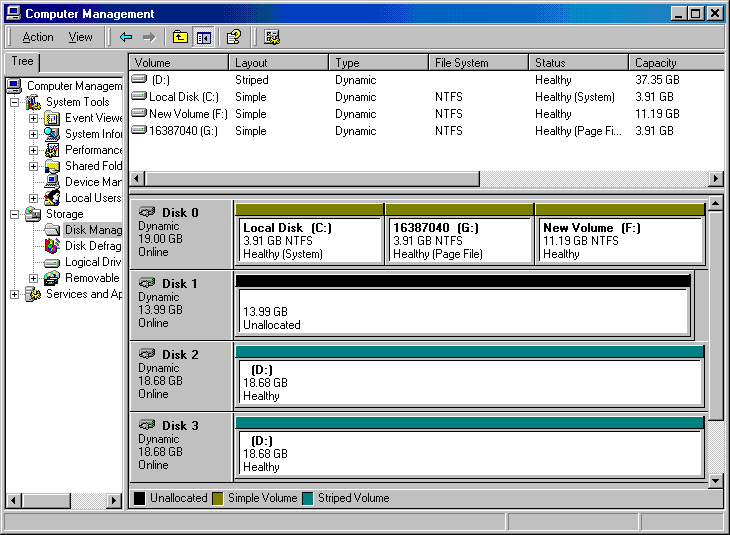





Deixe seu comentário